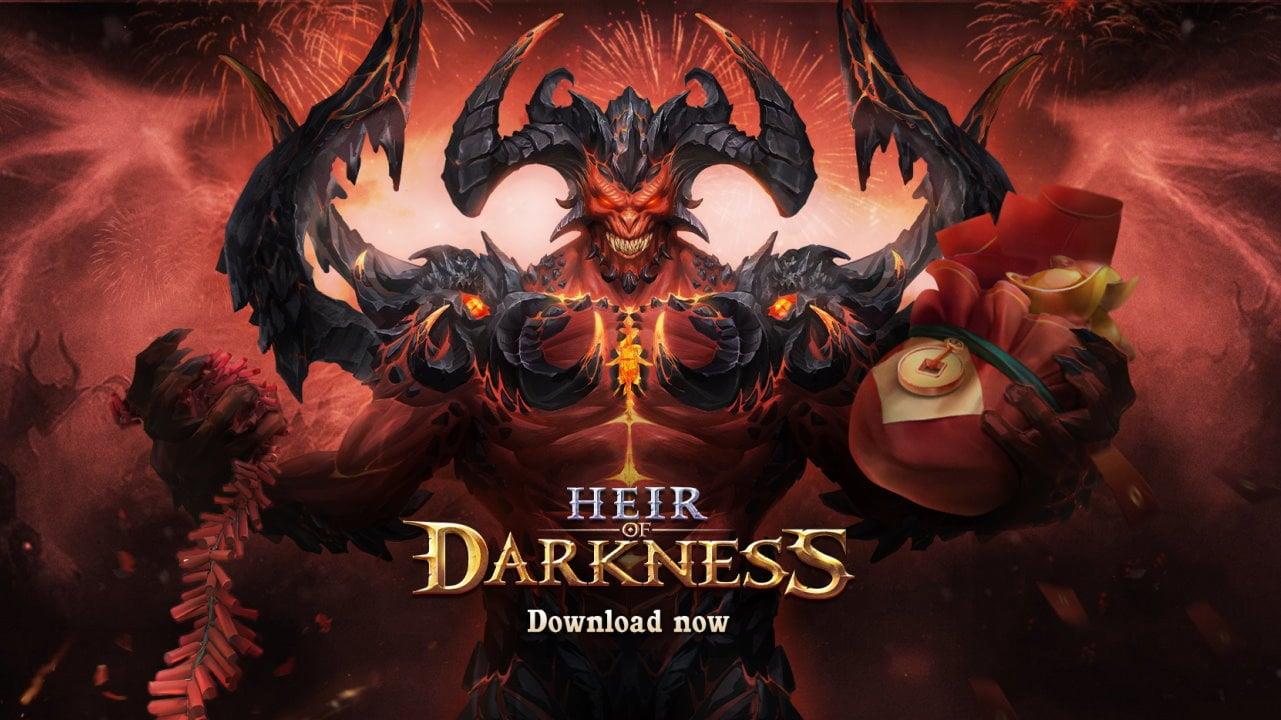- Hur fixar man Disney Plus Black Screen-problem på Samsung, Sony och LG Smart TV?
- Starta om smart-tv:n
- Kolla efter Disney Plus-servrar
- Verifiera eventuella internetproblem
- Kontrollera internethastigheter
- Starta om router/modem
- Koppla ur och koppla in
- Ring ISP
- Byt wifi eller mobildata
- Avinstallera och installera om
- Samsung Smart TV
- LG Smart TV
- Sony Smart TV
- Uppdatera Smart TV:s firmware
- För Samsung Smart TV
- För Sony Smart TV
- För LG Smart TV
- Avslutar
- Varför är min Disney Plus-skärm svart?
- Hur fixar jag den blå skärmen på Disney plus?
- Hur fixar jag Disney Plus-appen på min TV?
- Åtgärdar Disney+ fel på blå/svart/grön skärm?
- Varför är Disney plus svart skärm på min Smart TV?
- Varför fungerar inte Disney Plus på min TV?
- Hur avinstallerar man Disney Plus på Sony Smart TV?
- Hur fixar jag att Disney Plus inte fungerar på min TV?
- Hur fixar jag att Disney+ inte fungerar på streamingplattformar?
- Varför kan jag inte se något på Disney+?
- Varför fungerar inte Disney+ på min Smart TV?
- Har Disney Plus blå/svart/grön skärmfel?
- Har Disney+ problem med svart skärm?
Disney Plus har för närvarande 118,1 miljoner betalda prenumeranter över hela världen, vilket är en massiv tillväxt från 92 miljoner år 2020. On-demand-videoströmningsföretaget växer exponentiellt med mer än 600 filmer och 7000+ TV-program och antalet växer helt enkelt varje dag. Den har en dedikerad webbplats, app för smartphones och stationära datorer samt smarta TV-apparater och många fler.
När vi pratar om Disney Plus på smarta TV-apparater, ger appar på Samsung, Sony och LG Smart TV sömlös Disney Plus när du sitter i soffan och tittar på den oändliga strömmen av program och filmer på skärmen. Men appen har inte sin del av problem också. Uppenbarligen har några av användarna rapporterat problem med svart skärm på Disney+. Vissa användare uppgav att skärmen förblir tom under en tid medan vissa nämnde att det finns ljud men inget videoflöde. Naturligtvis finns det en undergrupp av användare som möter problem med svart skärm med olika beskrivningar.
Efter att ha spelat in några av problemen har vi på GetDroidTips nämnt flera metoder som du kan göra för att åtgärda det här problemet. Här finns mer om det.

Hur fixar man Disney Plus Black Screen-problem på Samsung, Sony och LG Smart TV?
Här är några troliga felsökningsstrategier som du kan distribuera för att försöka fixa problemet med svart skärm. Låt oss se hur du kan göra det.
Annonser
Starta om smart-tv:n
Tydligen har de flesta av användarna klagat över Disney Plus-problemet med svart skärm som påverkar antingen LG, Sony eller Samsung Smart TV, även om det är lokaliserat till Disney Plus-appen och verkar påverka begränsade enheter och inte alla på en gång.
Det säger sig självt, att starta om TV:n är en lösning på de flesta tillfälliga felen och detta är inget undantag. Många användare har hittat tröst med problemet efter att de försökte starta om systemet. Stegen är ganska tydliga så här är en allmän idé.
- Du måste stäng av Disney Plus och alla andra appar.
- Stäng AV Smart TV och vänta några minuter.
- Sätt på teven, starta om Disney Plus-appen och kontrollera om det fungerar normalt eller inte.
- Om ja, så var det ett tillfälligt fel, men om inte, fortsätt med andra strategier som nämns nedan.

Kolla efter Disney Plus-servrar
Annons
Disney Plus använder cloud computing för att ge åtkomst till de terabyte data den har till alla sina användare. Naturligtvis finns det olika servrar som ansvarar för inloggning, strömning, ljud, betalningar, etc. Om det finns något problem med servrar som ansvarar för strömning, kan detta vara ett problem med att ”strömma” ljud eller video eller båda på plattformen .
Annonser
Avbrott i tjänsten på modulen ”inloggning” kommer att hindra användare från att logga in på sina konton än mindre att använda den. Så i händelse av ett Disney Plus-problem med svart skärm på någon smart TV eller någon annan enhet, bör du kolla in serverstatusen. Detta bör hjälpa dig att få kunskap om det bara är du som har problem med svart skärm eller om det är alla runt omkring dig eller en bråkdel av användarna, etc. Besök Neddetektor härför Disney Plus Server Status och du bör få de insikter som behövs för att stoppa eller fortsätta med den här felsökningsguiden.
Verifiera eventuella internetproblem
När du streamar Disney Plus på din Smart TV är du ständigt ansluten till internet. Alla problem med internetanslutningen kan verkligen översättas till problem på din TV också. Förutsatt att det inte är begränsat till Disney Plus utan att alla andra appar beter sig på samma sätt, här är vad du behöver göra för att verifiera internetproblem.
Kontrollera internethastigheter
Eftersom du strömmar innehåll från internet behöver du en bra internetanslutning för att få det att hända. Du kan testa din upplänk, nedlänk och ping på Ookla Speedtest som borde hjälpa dig att få insikter om internethastigheterna som din smarta TV kör med. Om internethastigheten är låg, försök att flytta routern närmare Smart TV eller försök tvärtom.Målet är att hålla routern i fri sikt eller närhet till TV:n för en snabbare och mer pålitlig anslutning.
Annonser
Starta om router/modem
Kan du fortfarande inte ta reda på vad som orsakar problemet? Testa att starta om routern/modemet och kolla om det är någon skillnad. Att starta om enheten gör stor skillnad så att starta om routern bör också ha sin effekt.
Koppla ur och koppla in
Om det finns något problem med internetåtkomsten, försök att koppla ur anslutningarna till och från routern och dess strömkälla. Ge det några minuter innan du återansluter och se till att alla anslutningar är väl säkrade och kontrollera om det gjorde någon skillnad eller inte.
Ring ISP
Om problemet är internetanslutningen och det är därför du har problem med Disney Plus med svart skärm, ring din internetleverantör. Be om en lösning och du bör få en. Observera att detta fungerar om alla appar och liveprogrammering på din smarta TV påverkas och inte bara Disney Plus-appen eftersom problemet borde påverka alla.
Byt wifi eller mobildata
Uppenbarligen rapporterade några av användarna att detta trick hjälpte dem att fixa problemet på Disney Plus. Det visar sig att du byter WiFi-nätverk från A till B eller om du har mobildata, byt från WiFi till mobildata och kolla om streaming på Disney Plus fortsätter utan problem.
Om detta visar sig fungera kan det hända att din internetleverantör inte kan strömma data på Disney Plus. Du måste prata med ISP om samma sak. Om internet inte är problemet och det bara är Disney Plus som inte beter sig kan nästa metod vara till hjälp.
Avinstallera och installera om
Det visar sig att detta är en beprövad metod för att fixa mina buggar relaterade till Smart TVs Disney Plus eller andra appar som finns där ute. Eftersom du först måste avinstallera appen, blir du av med allt som följde med, vare sig det är funktionerna eller buggarna. Nästa del är att installera om appen som så småningom kommer att fixa Disney Plus-problemet med svart skärm. Så här fungerar det.
Samsung Smart TV
Observera att proceduren kan skilja sig något beroende på vilken modell du använder så betrakta denna metod som ryggraden.
- Först ut, på Smart Hub-panel, gå till Appar.
- Fortsätt till ”Mina appar” avsnitt och tryck på alternativ ikonen i det övre högra hörnet.
- Välj ”Ta bort mina appar” från alternativen och den kommer att fråga dig vilka appar du vill ta bort.
ELLER
- En lista över installerade appar visas där du kan gå vidare till individuella alternativ och välja ”Ta bort” eller ”Avinstallera”.
- Systemet kommer att uppmana dig att bekräfta så välj ”Radera” och det är allt.
När du är klar med att avinstallera appen från Samsung Smart TV måste du installera den igen. Proceduren är som sådan –
- Gå till Appar efter att ha tryckt på hemknappen på fjärrkontrollen.
- Nästa upp, sök efter “Disney Plus” om det inte är tillgängligt på startskärmen.
- Ladda ner och installera den.
- Ställ in den som en ny app och det är allt.
LG Smart TV
LG har också olika modeller av smarta TV-apparater vilket innebär att proceduren kan skilja sig något. Här är det allmänna flödet för att avinstallera en app på LG Smart TV.
- Först ut, tryck på Hem knappen på din fjärrkontroll.
- Det finns en pennformad ikon längst till höger som guidar dig till ”Redigeringsläge”.
- Använd fjärrkontrollen för att hålla muspekaren till appen (Disney Plus, i det här fallet) och tryck ”X” på fjärrkontrollen.
- En bekräftande varning visas så välj ”Ja” och det är gjort.
Nu när du har avinstallerat appen från din LG Smart TV, det är dags att installera om det.
- Först ut, öppna LG Content Store och använd sökfältet för att söka efter Disney Plus.
- Öppna sidan för Disney Plus och slå ”Installera” på vänster sida av skärmen.
- Tryck ”Lansera” när installationen är klar och det är allt.
Sony Smart TV
Så här kan du avinstallera Disney Plus från Sony Smart TV.
- Först ut
- Slå ”Hemknapp” på fjärrkontrollen (äldre modeller)
- Slå Snabbinställningar knapp (betecknad med ett kugghjul) på fjärrkontrollen (2019 och nyare)
- Fortsätt att ”Inställningar” på skärmen.
- Välj ”Appar” från alternativen.
- Knacka på ”Se alla appar” och välj sedan appen som du vill ta bort och tryck på ”Avinstallera” och det är allt.
När du har tagit bort appen från din Smart TV är det dags att installera om den. Beroende på vilken version du använder (Google TV eller Android TV) kan processen skilja sig något.
På Google TV: Gå till Appar >>Sök för appen du vill installera och tryck på ”Installera”.
På Android TV: Slå Hem knappen på din fjärrkontroll, fortsätt till Google Play Butik >> Appar >> Sök efter Disney Plus >> och slå ”Installera”.
Uppdatera Smart TV:s firmware
Det säger sig självt, att hålla programvaran uppdaterad är avgörande. Eftersom din Smart TV körs på firmware kräver den också en uppdatering, och här är hur du kan uppdatera dina Samsung, Sony respektive LG Smart TV.
För Samsung Smart TV
- Tryck Hem på din fjärrkontroll och fortsätt till Inställningar.
- Välj Stöd från alternativen och navigera mot ”Mjukvaruuppdateringar”.
- Du bör se en lista ”Uppdatera nu” som du behöver trycka på så att ditt system faktiskt kan söka efter tillgängliga uppdateringar.
- När en uppdatering upptäcks uppdateras den automatiskt. Om inte, kan du vara på den senaste patchen av firmware på din Smart TV.
För Sony Smart TV
För Google och Android TV: Du måste gå till Hem >> Systemprogramuppdatering. Du kan få ett meddelande om uppdateringen är tillgänglig eller inte. Du kan ladda ner den, installera den och starta om TV:n så att uppdateringen installeras på ditt system.
För andra: Gå till Hjälp >> Kundsupport >> Programuppdateringar >> Nätverk och installera sedan uppdateringen om tillgänglig.
För LG Smart TV
Så här fungerar processen för dig.
- Gå till Hem- eller smartknapp på fjärrkontrollen för att gå till startfältet.
- Fortsätt att Inställningar >> Alla inställningar >> Allmänt >> Om den här TV:n.
- Sätta på ”Tillåt automatiska uppdateringar” och sedan måste du trycka på ”Sök efter uppdateringar”.
- Du måste ladda ner den tillgängliga uppdateringen, installera den och det är allt.
Avslutar
Det här var några av metoderna som kommer att komma väl till pass om du någonsin hamnar i Disney Plus-problemet med svart skärm på Samsung, Sony eller LG Smart TV eller faktiskt någon annan TV för den delen. Låt oss dock veta vilken metod som faktiskt hjälpte i ditt fall så att vi kan markera den som mer effektiv än andra.
FAQ
Varför är min Disney Plus-skärm svart?
Den svarta skärmen kan orsakas av ett fel eller en hård återställning. I det här fallet bör du avinstallera appen från din enhet och installera om den igen. Varför fungerar inte min Disney Plus-inloggningsknapp?
Hur fixar jag den blå skärmen på Disney plus?
Hur man åtgärdar Disney + blå/svart/grön skärmfel 1 Ändra upplösningen. Att ändra upplösningen på enheten från 4k till 1080P kan hjälpa till att minimera eller lösa problemet med svart skärm helt om det tas om hand. 2 Internetanslutning. … 3 Starta om. … 4 Byta enhet. … 5 Justera färgerna. … 6 Använd webbläsare. …
Hur fixar jag Disney Plus-appen på min TV?
Om du stöter på laddningsproblem på din TV finns det några saker du kan göra för att åtgärda problemet. Stäng först av din TV och starta om den. Du kan till och med prova en hård återställning genom att hålla ned strömknappen på fjärrkontrollen i fem sekunder. Försök att ladda appen igen. Om det inte fungerade, avinstallera Disney Plus-appen och stäng av din TV.
Åtgärdar Disney+ fel på blå/svart/grön skärm?
Men många användare har rapporterat att de har sett Disney+ blå/svart/grön skärmfel och har ingen aning om att åtgärda dem. Disney arbetar aktivt med att åtgärda dessa problem på sin plattform.
Varför är Disney plus svart skärm på min Smart TV?
Så i händelse av ett Disney Plus-problem med svart skärm på någon smart TV eller någon annan enhet, bör du kolla in serverstatusen.
Varför fungerar inte Disney Plus på min TV?
Om det inte fungerade, avinstallera Disney Plus-appen och stäng av din TV. Koppla ur enheten, vänta en minut och koppla in den igen.Gå till appbutiken och installera om Disney Plus-verktyget. Starta verktyget. Se till att din TV är ansluten till ditt nätverk och att Internet fungerar korrekt.
Hur avinstallerar man Disney Plus på Sony Smart TV?
Så här kan du avinstallera Disney Plus från Sony Smart TV. Tryck på knappen Snabbinställningar (betecknad med ett kugghjul) på fjärrkontrollen (2019 och nyare) Fortsätt till ”Inställningar” på skärmen. Välj ”Appar” från alternativen. Tryck på ”Se alla appar” och välj sedan appen som du vill ta bort och tryck på ”Avinstallera” och det är allt.
Hur fixar jag att Disney Plus inte fungerar på min TV?
Du kan till och med prova en hård återställning genom att hålla ned strömknappen på fjärrkontrollen i fem sekunder. Försök att ladda appen igen. Om det inte fungerade, avinstallera Disney Plus-appen och stäng av din TV.
Hur fixar jag att Disney+ inte fungerar på streamingplattformar?
Så skaffa den nya versionen av applikationen, uppdatera den direkt på din streamingplattform och kontrollera om du kan streama Disney+ den här gången eller inte. Om allt annat misslyckas är ominstallation av programmet det enda alternativet som finns kvar för dig. Gå bara till Disney+-applikationssidan i Play Butik och tryck på Avinstallera.
Varför kan jag inte se något på Disney+?
Nu kan detta också vara ett anslutningsproblem, eftersom buffring är något du stöter på även när du har en inkonsekvent eller långsam internetanslutning. För att kontrollera, ladda upp youtube och se om du kan streama videor där eller inte. Om du kan strömma innehåll på youtube utan några problem, så ligger problemet definitivt i Disney+-applikationen.
Varför fungerar inte Disney+ på min Smart TV?
Återställa Smart TV till fabriksinställningar – Om du bara ser det här felet på en AppleTV eller AndroidTV, beror det här problemet troligen på ett vanligt fel med Disney+-appen. I det här fallet bör du kunna åtgärda problemet genom att återställa din smarta TV till fabriksinställningarna och sedan installera om Disney+-appen i en ren miljö.
Har Disney Plus blå/svart/grön skärmfel?
Men många användare har rapporterat att de har sett Disney+ blå/svart/grön skärmfel och har ingen aning om att åtgärda dem. Disney arbetar aktivt med att åtgärda dessa problem på sin plattform. När fler och fler människor ansluter sig till deras on-demand-videoprenumerationstjänst växer fler sådana mindre Disney Plus-problem upp.
Har Disney+ problem med svart skärm?
Men appen har inte sin del av problem också. Uppenbarligen har några av användarna rapporterat problem med svart skärm på Disney+. Vissa användare uppgav att skärmen förblir tom under en tid medan vissa nämnde att det finns ljud men inget videoflöde. Naturligtvis finns det en undergrupp av användare som möter problem med svart skärm med olika beskrivningar.